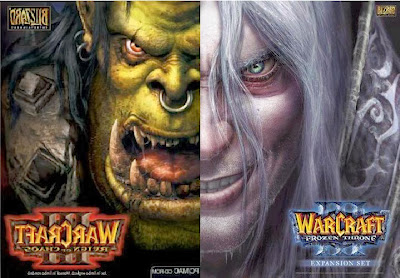Cara dan Download Free Resetter Printer Canon PIXMA IP2770 TerbaruDownload Resetter dan cara untuk mereset Printer Canon PIXMA IP2770 yang bermasalah dikarnakan blink pada lampu indikator yang masih tetap error meski cartridge telah diisi penuh dengan tinta. Tak hanya dikarnakan oleh cartridge yang telah diisi melainkan pula hasil cetakan yang telah melewati batas cetak yang telah ditentukan oleh masing-masing pabrik pembuat Printer.
Cara Resetter untuk Canon PIXMA IP2770 terkadang digunakan untuk printer yang telah dimodif atau menggunakan tinta botol yang letaknya diluar jadi pengisian tinta lebih banyak dan tidak terlalu sering mengisi tinta printer. Masalah muncul ketika gambar atau lampu indikator menjadi blink berwarna orange dan itu menunjukkan bahwa printer harus diisi ulang padahal tinta dalam botol masih banyak.
Tidak semua masalah pada printer harus menggunakan software resetter untuk mengatasinya, terkadang lewat cara manual yakni memencet tombol resume selama kurang lebih 5 detik hingga tanda peringatan yang tampil pada layar berubah yang berarti printer mengabaikan tinta yang terdeteksi telah habis kemudian meneruskan mencetak
Pastikan bahwa TreTan telah mendownload
Driver Printer Canon IP2770 terlebih dahulu agar printer dikenali oleh komputer.
Berikut adalah Software Resetter Printer Canon PIXMA IP2770
 |
| Printer Canon PIXMA IP2770 (ekohasan.blogspot.com) |
Setelah mendownload Software Resetter, Berikut adalah cara menggunakan resetter Canon PIXMA IP2770
Cara Reseter PIXMA iP2770Matikan printer terlebih dahulu lalu biarkan kabel power masih terpasang pada listrik
Tekan dan tahan tombol resume (Jangan dilepas)
Kemudian tekan tombol Power sampai lampu hijau menyala (sata menekan tombol power, tombol resume jangan dilepas dulu)
Lepas tombol RESUME, dan jangan lepas tombol POWER.
Tekan tombol resum 5x kemudian lepas keduanya.
Komputer akan mencari device baru, abaikan saja.
Cara Menggunakan ResetterPasang kertas pada Printer
Jalankan Reseter Canon PIXMA iP2770
Klik “MAIN”, maka printer akan berproses, kemudian iP2770 akan melakukan print
Klik ” EEPROM Clear “.
Kemudian klik ” EEPROM“, dan printer akan melakukan print lagi.
Matikan Printer lalu hidupkan kembali dengan cara Normal.
(by:
timonadiyoso.blogspot.com)
Semoga dengan menggunakan Resetter ini, masalah yang terjadi pada printer TreTan bisa selesai dan kembali mencetak secara normal seperti biasanya.
Pencarian:Cara resetter IP2770, Reset Tinta Canon IP2770 Terbaru, Download free resetter printer Canon, cara reset Printer IP2770 5b00, Error 006 Printer Canon, Resetter PIXMA IP2770 silahkan sedott, Service Tool Printer Canon.